
|
WEBブラウザを起動します。
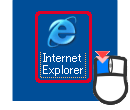
|
| |

|
「アドレス」に「192.168.1.200」※と入力し、<Enter>を押します。

|
▼
ログイン画面が表示されます。 |
| |
| ※画面例では工場出荷時設定の「192.168.1.200」を入力しています。
本製品のIPアドレスを変更したときは、「■設定」の「4.本製品のIPアドレスを設定する」で設定したIPアドレスを入力してください。
|
| |

|
(1)「ユーザ名」に「root」と半角小文字で入力します。
(2)「パスワード」に「password」と半角小文字で入力します。
(3)[OK]をクリックします。
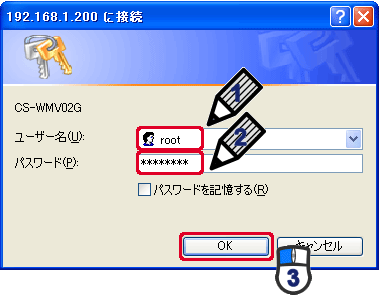
|
▼
ホーム画面が表示されます |
| |

|
「システム設定」をクリックします。
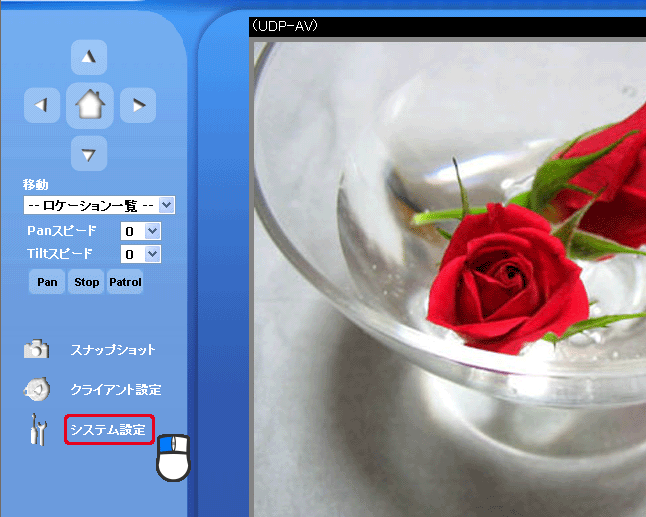
|
▼
設定画面が表示されます。 |
| |

|
「カメラコントロール」をクリックします。
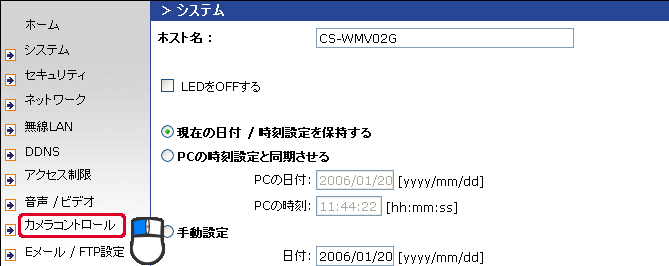
|
| |

|
「オートパン/パトロールスピード」を1〜5から選択します。
※パトロール中のカメラが移動する速さを表します。数字が大きいほど、すばやくカメラが移動します。
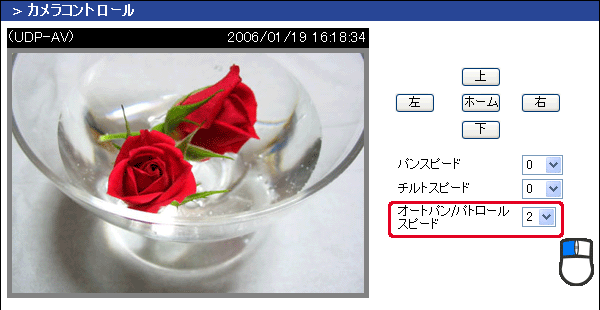
|
| |

|
上下左右ボタンでカメラの位置を調整します。
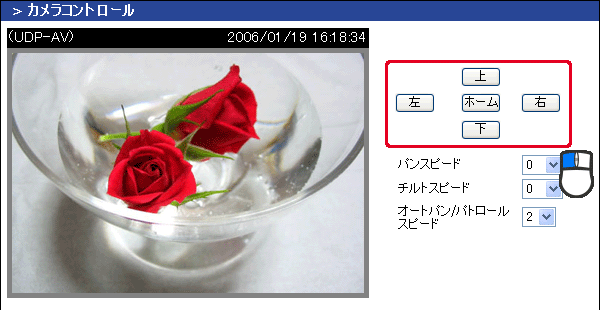
|
| |

|
「現在位置」に任意に名前を入力し、[追加]をクリックします。
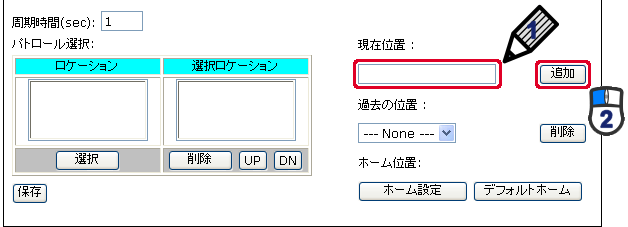
|
▼
「ロケーション」と「過去の位置」に登録されます。 |
| |

|
 〜 〜 の手順を繰り返します。 の手順を繰り返します。
※最大20ヵ所まで登録することができます。
|
| |

|
「ロケーション」の中からパトロールしたいロケーションを選択し、[選択]をクリックします。
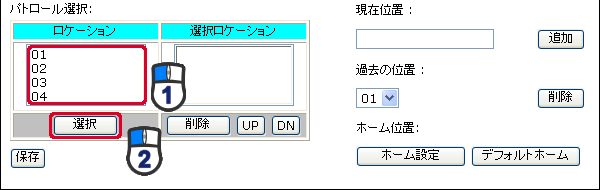
|
▼
追加された順に「選択ロケーション」に表示されます。
パトロールする順番を変更するときは、「選択ロケーション」で順番を替えたいロケーションを選択し、[UP]または[DN]をクリックします。削除するときは、削除したいロケーションを選択し、[削除]をクリックします。
|
| |

|
「周期時間」を設定します。
パトロール時に、それぞれの選択ロケーションに停止する時間を表します。例えば、「3」と設定したときは、選択ロケーションが移動するごとに3秒停止してから、次の選択ロケーションへ移動します。
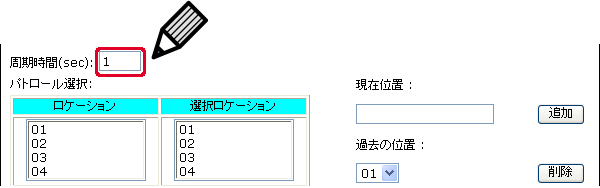
|
| |

|
[保存]をクリックします。

|
▼
設定が保存されます。 |
| |

|
「ホーム」をクリックします。
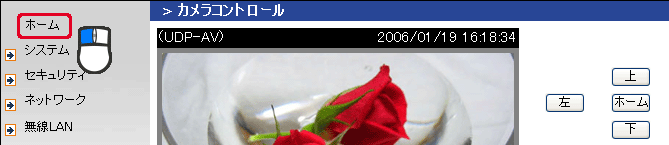
|
▼
ホーム画面が表示されます。 |
| |

|
[パトロール]をクリックします。
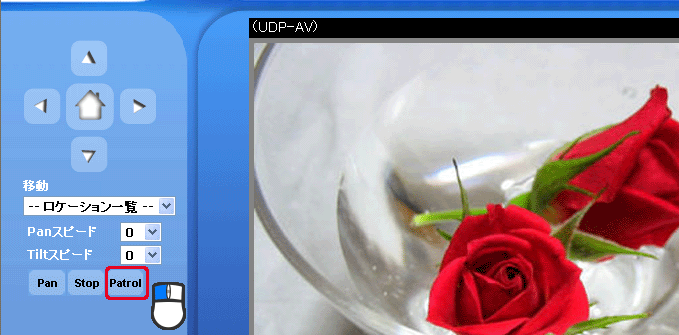
|
▼
カメラが自動的にパトロールを開始します。 |
| |